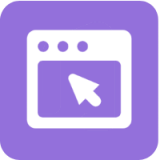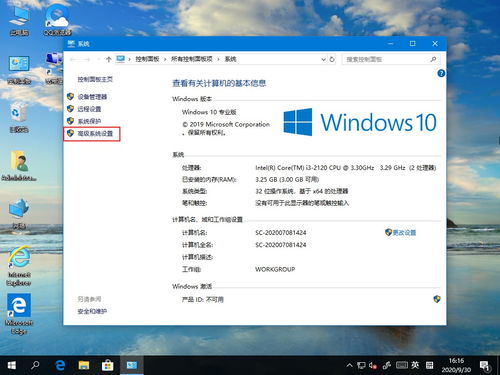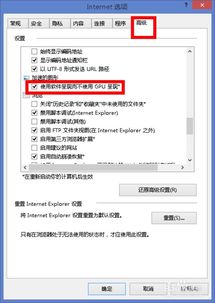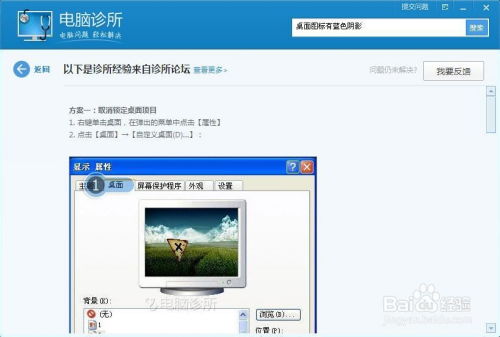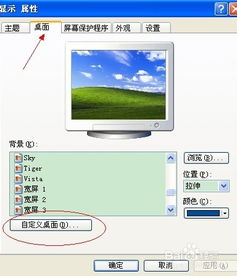解决Win7桌面IE图标重复出现的方法
在使用Windows 7操作系统的过程中,许多用户可能会遇到桌面上Internet Explorer(IE)图标突然增多,由一个变为两个的情况。这不仅影响了桌面的整洁性,还可能引起用户的困惑和不安。为了帮助大家有效解决这个问题,本文将详细介绍几种实用的方法,旨在帮助用户快速恢复桌面图标的正常状态,同时提升对Windows 7系统维护的认识。

首先,我们需要明确的是,IE图标增多的问题往往与系统设置、恶意软件或不当操作有关。因此,在采取解决措施之前,建议先进行一次全面的系统扫描,确保没有病毒或恶意软件的干扰。使用可靠的杀毒软件进行全盘扫描,是保护系统安全、预防类似问题的第一步。
方法一:手动删除多余图标
最简单直接的方法是通过手动操作来删除桌面上多余的IE图标。步骤如下:
1. 右键点击多余图标:首先,用鼠标右键单击桌面上多余的IE图标。
2. 选择删除:在弹出的菜单中,选择“删除”选项。
3. 确认删除:系统会弹出确认删除的提示框,点击“是”确认删除操作。
完成上述步骤后,桌面上多余的IE图标应该已被成功移除。但需要注意的是,如果问题是由系统设置或恶意软件引起的,手动删除可能只是暂时的解决方案,问题可能会再次出现。因此,建议继续阅读以下更为彻底的解决方法。
方法二:通过注册表修复
有时,IE图标的增多可能与注册表中的某些设置有关。通过修改注册表,可以恢复图标的正常显示。但请注意,操作注册表具有一定风险,建议在操作前备份注册表,以防万一。
1. 打开注册表编辑器:按下键盘上的“Win+R”组合键,打开“运行”对话框,输入“regedit”并按回车,即可打开注册表编辑器。
2. 定位到相关键值:在注册表编辑器中,依次展开以下路径:`HKEY_CURRENT_USER\Software\Microsoft\Windows\CurrentVersion\Explorer\User Shell Folders`。
3. 检查并修改键值:在右侧窗口中,找到名为“Desktop”的键值,双击打开。确保“数值数据”栏中的路径指向正确的桌面文件夹位置。如果发现路径错误,可以手动修改为正确的位置。
4. 重启计算机:修改完成后,关闭注册表编辑器,并重新启动计算机,使更改生效。
通过这种方法,可以解决因注册表设置错误导致的IE图标增多问题。但请注意,直接修改注册表可能会带来不可预知的风险,因此务必谨慎操作。
方法三:使用系统还原
如果问题出现在某个特定时间点之后,可以考虑使用系统还原功能,将系统恢复到问题出现之前的状态。
1. 打开系统还原:点击“开始”菜单,搜索“系统还原”,并打开该工具。
2. 选择一个还原点:在系统还原向导中,选择一个在问题出现之前的还原点。
3. 开始还原:确认选择无误后,点击“下一步”开始还原过程。系统会提示重启计算机以完成还原。
使用系统还原功能可以有效撤销近期的系统更改,包括可能导致IE图标增多的设置或软件安装。但请注意,系统还原会撤销所有在选定还原点之后进行的更改,因此在操作前请确保已备份重要数据。
方法四:重置IE浏览器
虽然直接重置IE浏览器可能不会直接解决桌面上图标增多的问题,但有时可以恢复浏览器的默认设置,从而间接解决问题。特别是当问题与IE浏览器的设置或插件有关时,重置操作可能尤为有效。
1. 打开IE浏览器:启动Internet Explorer浏览器。
2. 进入Internet选项:点击右上角的齿轮图标,选择“Internet选项”。
3. 高级选项卡:在Internet选项窗口中,切换到“高级”选项卡。
4. 重置按钮:在“高级”选项卡下,找到并点击“重置”按钮。
5. 确认重置:在弹出的确认对话框中,勾选“删除个人设置”选项(如果需要),然后点击“重置”按钮。
6. 重启IE浏览器:重置完成后,关闭并重新启动IE浏览器,使更改生效。
虽然这种方法主要针对IE浏览器的内部设置,但在某些情况下,它可能有助于解决与IE图标相关的桌面问题。
方法五:检查并卸载恶意软件
恶意软件是导致桌面上IE图标增多的常见原因之一。因此,使用专业的恶意软件扫描和移除工具进行检查和清理至关重要。
1. 下载并安装恶意软件扫描工具:从可靠的来源下载并安装专业的恶意软件扫描工具,如Malwarebytes等。
2. 运行全面扫描:打开扫描工具,并运行全面系统扫描。
3. 清理发现的威胁:扫描完成后,根据工具的提示清理发现的任何恶意软件或潜在威胁。
4. 重启计算机:清理完成后,重新启动计算机以确保所有更改生效。
通过这种方法,可以彻底清除可能导致IE图标增多的恶意软件,恢复系统的正常运行。
综上所述,解决Windows 7桌面上IE图标增多的问题可以通过多种方法实现,包括手动删除、注册表修复、系统还原、重置IE浏览器以及检查并卸载恶意软件等。在选择具体方法时,建议根据问题的具体原因和系统状况进行综合考虑。同时,保持系统的定期更新和杀毒软件的实时防护也是预防类似问题的重要手段。希望本文能帮助大家有效解决IE图标增多的问题,提升使用Windows 7系统的体验和安全性。
- 上一篇: 李芊墨:二度牵手,终成眷属?
- 下一篇: 《乖乖猪世界3.0》全面攻略:解锁游戏新境界的秘籍
-
 WIN7桌面图标异常及打开方式错乱?一键恢复指南!资讯攻略02-10
WIN7桌面图标异常及打开方式错乱?一键恢复指南!资讯攻略02-10 -
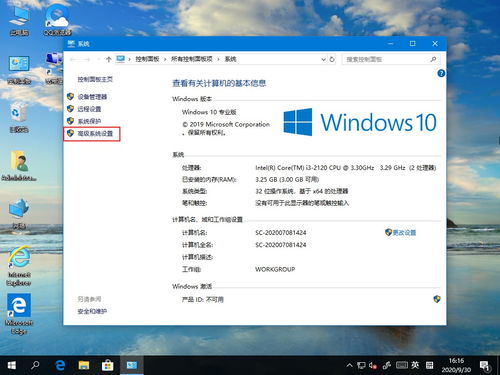 Win10桌面IE图标怎么删除?资讯攻略12-03
Win10桌面IE图标怎么删除?资讯攻略12-03 -
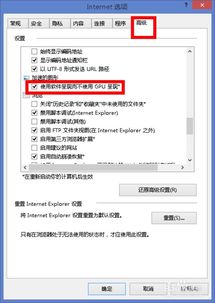 解决Win7系统中IE11网页频繁无响应卡死问题的方法资讯攻略12-04
解决Win7系统中IE11网页频繁无响应卡死问题的方法资讯攻略12-04 -
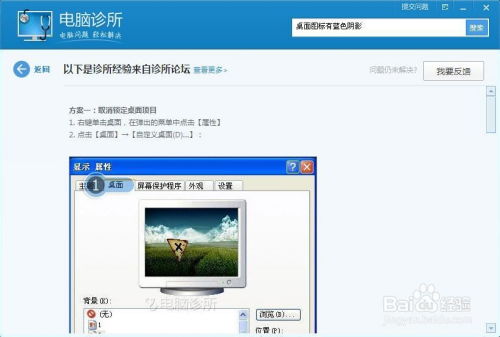 轻松解决!电脑图标蓝色阴影去除秘籍资讯攻略12-03
轻松解决!电脑图标蓝色阴影去除秘籍资讯攻略12-03 -
 电脑桌面图标蓝底怎么快速消除?资讯攻略12-03
电脑桌面图标蓝底怎么快速消除?资讯攻略12-03 -
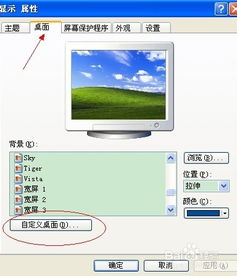 如何去除电脑图标上的蓝色阴影?资讯攻略12-04
如何去除电脑图标上的蓝色阴影?资讯攻略12-04